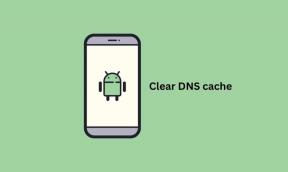Какво представлява защитата от фалшифициране в Windows 10 и как да я активирате
Miscellanea / / November 29, 2021
Microsoft въведе редица интересни промени и функции в Windows 10 тази година, най-новите, идващи до версия 1903 или актуализацията от май 2019 г.

Един от новите елементи е защитата от несанкциониране, функция за сигурност, която е активирана по подразбиране на всички устройства с Windows 10. Ще обясним какво прави тази нова функция, как работи и как можете да я активирате на вашия компютър, ако вече не е активирана.
Също и на Guiding Tech
Какво е защита от несанкциониран достъп
Защитата от подправяне е функция за сигурност, която е официално достъпна за потребители и корпоративни клиенти на Microsoft, използващи операционната система Windows 10.
Ако в момента е деактивиран на вашето устройство с Windows 10, не се притеснявайте; Microsoft ще въведе тази промяна за всеки потребител на Windows 10, въпреки че ще трябва да имате търпение за няколко дни, за да влезе в сила.

Tamper Protection дебютира във версия 1903, функцията помага
предотвратяване на байпаси за сигурност в настройките за защита на Windows и антивирусната програма на Windows Defender.По този начин никакви промени в системния регистър, групови политики, инструменти за команден ред на Windows или други програми, включително злонамерен софтуер, не могат да променят функциите за защита.
Ако не можете да чакате многоетапното внедряване на функцията от Microsoft, прочетете нататък, за да разберете как да я активирате ръчно на вашия компютър.
Забележка: Защитата от подправяне е достъпна за безплатния антивирусен Windows Defender и разширената защита от заплахи (ATP) на Microsoft Defender.
Също и на Guiding Tech
Как работи защитата от фалшифициране
Защитата от подправяне предотвратява злонамерен софтуер и други програми или опити на други хора да компрометират важни функции за сигурност на вашето устройство.
Антивирусната програма Windows Defender става по-надеждна с нарастващите подобрения на сигурността, включени в операционната система. Въпреки това има съответно увеличение на усилията за заобикалянето му.

Мошеннически програми и злонамерен софтуер опитайте да направите това, като изключите или намалите функционалността му чрез групови политики, команди на PowerShell или промени в системния регистър.
Имаше няколко съгласувани усилия от троянци и други злонамерени програми като TrickBot и GootKit да проникнат и да живеят в заразени компютри или да заобиколят защитата им.
Чрез активиране на защитата от подправяне, такива опити ще бъдат нулирани или напълно игнорирани. Антивирусната програма на Windows Defender се включва автоматично, когато деинсталирате антивирусна програма на трета страна, което е още по-голяма причина да активирате функцията за защита от фалшифициране за допълнителна защита.
Срещу какво предотвратява несанкционираната защита
Според Microsoft, активирането на защитата от несанкциониране не позволява на лош код и други измамни програми, които са насочени към настройките за сигурност на вашето устройство, да правят следното:
- Деактивирайте защитата от вируси, заплахи и в реално време, особено последната, която е основната функция за сканиране срещу зловреден софтуер на Microsoft Defender ATP.
- Деактивирайте антивирусните компоненти на Windows Defender като IOAV, които се справят с откриването на подозрителни файлове от мрежата.
- Изтриване на актуализации за разузнаване на сигурността и пълно деактивиране на решението за защита от злонамерен софтуер
- Изключете мониторинга на поведението, който работи със защита в реално време, за да анализира и определи дали активните процеси се държат подозрително или злонамерено и ги блокира.
- Деактивирайте защитата, доставяна в облак, която използва базираните в облак услуги за предотвратяване и откриване на Microsoft, за да блокира нов злонамерен софтуер за секунди.
Ако надстроите вашата версия на Windows 10 и защитата, доставяна в облак, е активирана, тогава ще бъде активирана и защитата от фалшифициране.
За корпоративни клиенти E5, Защитата от неправомерни действия е функция за включване, управлявана от конзолата за управление на Intune, което означава, че дори администраторите на локално устройство не могат да променят настройката.
Забележка: Microsoft не промени начина, по който приложението Windows Security регистрира антивирусни решения на трети страни.
Също и на Guiding Tech
Как да активирате защитата от подправяне в Windows 10
Ако не искате да чакате Внедряването от Microsoft на защитата от неправомерни действия функция, можете да я активирате ръчно на вашето устройство с Windows 10, като използвате тези стъпки:
Етап 1: Щракнете върху Старт и изберете Настройки.

Стъпка 2: Щракнете върху Актуализации и сигурност.

Стъпка 3: В левия прозорец щракнете върху Защита на Windows.

Стъпка 4: След това щракнете върху Защита от вируси и заплахи.

Стъпка 5: Под настройките за защита от вируси и заплахи щракнете върху Управление на настройките.

Стъпка 6: Превъртете надолу и намерете Защита от подправяне и включете превключвателя, ако е изключен.

Забележка: Във версията Insider Build на Windows 10 е включена функцията за защита от фалшифициране. Така че най-вероятно той ще бъде активиран и във версията на изданието.
Как да използвате защита от фалшифициране със софтуер за сигурност на трети страни
Ако имате софтуер за сигурност на трети страни инсталиран на вашето устройство с Windows 10, Microsoft ще деактивира Windows Defender Antivirus и ще регистрира текущия ви инструмент като антивирусен доставчик.
Това означава, че защитата от подправяне ще бъде деактивирана, както и други функции. За щастие обаче, можете да активирате защитата от несанкциониране дори с антивирусна програма на трета страна, като използвате стъпките по-долу.
Етап 1: Отворете Настройки>Актуализация и сигурност>Сигурност на Windows>Защита от вируси и заплахи. Тук ще видите текущия си антивирусен софтуер.

Стъпка 2: Щракнете върху Опции за антивирусна програма на Windows Defender.

Стъпка 3: Превключете превключвателя, който пита дали искате да активирате периодично сканиране с антивирусна програма Windows Defender. По този начин ще получите достъп до защитата от неправомерни действия и всички други настройки за защита на прозорците.

Стъпка 4: Превключете превключвателя за защита от фалшифициране в положение Включено.

Дръжте досадния злонамерен софтуер (и хората) далеч
Microsoft може да е изградила функцията за защита от неправомерни действия за корпоративни среди, но домашните потребители все още могат да се насладят на превъзходните нива на защита. Засега обаче не е лесно да се прецени ефективността на защитната функция. По същия начин той е достъпен само за Windows 10 1903 май или по-нови версии, но Microsoft скоро ще го пренесе към по-стари версии. Междувременно чакаме да видим колко ефективно ще бъде.
следващо: Windows 10 съдържа няколко функции за сигурност и трябва да повишите сигурността на вашия компютър. Вижте следващата статия за Windows Defender Exploit Guard и допълнителните възможности за предотвратяване на проникване, които той носи.